바로 가기 키를 사용하여 Windows 종료 또는 잠금
잡집 / / November 28, 2021
우리는 엔터테인먼트, 비즈니스, 쇼핑 등을 포함한 거의 모든 목적으로 컴퓨터를 사용하며 이것이 바로 우리가 컴퓨터를 거의 매일 사용할 가능성이 가장 높은 이유입니다. 우리는 컴퓨터를 닫을 때마다 컴퓨터를 종료할 가능성이 높습니다. 컴퓨터를 종료하려면 일반적으로 마우스 포인터를 사용하여 시작 메뉴 근처의 전원 버튼 쪽으로 끈 다음 종료를 선택하고 확인 메시지가 표시되면 예 단추. 그러나 이 프로세스에는 시간이 걸리며 키보드 단축키를 사용하여 Windows 10을 쉽게 종료할 수 있습니다.

또한 언젠가 마우스가 작동을 멈춘다면 어떻게 할 것인지 상상해 보십시오. 컴퓨터를 종료할 수 없다는 의미입니까? 이러한 상황에서 무엇을 해야 할지 잘 모르겠다면 이 기사가 도움이 될 것입니다.
마우스가 없는 경우 Windows 키보드 단축키를 사용하여 컴퓨터를 종료하거나 잠글 수 있습니다.
내용물
- 키보드 단축키를 사용하여 Windows를 종료하거나 잠그는 7가지 방법
- 방법 1: Alt + F4 사용
- 방법 2: Windows 키 + L 사용
- 방법 3: Ctrl + Alt + Del 사용
- 방법 4: Windows 키 + X 메뉴 사용
- 방법 5: 실행 대화 상자 사용
- 방법 6: 명령 프롬프트 사용
- 방법 7: Slidetoshutdown 명령 사용
키보드 단축키를 사용하여 Windows를 종료하거나 잠그는 7가지 방법
Windows 키보드 단축키: Windows 키보드 단축키는 소프트웨어 프로그램이 필요한 작업을 수행하도록 만드는 일련의 하나 이상의 키입니다. 이 작업은 운영 체제의 모든 표준 기능일 수 있습니다. 이 작업이 일부 사용자 또는 스크립팅 언어에 의해 작성되었을 수도 있습니다. 키보드 단축키는 메뉴, 포인팅 장치 또는 명령줄 인터페이스.
Windows 키보드 단축키는 Windows 7, Windows 8 또는 Windows 10에 관계없이 모든 버전의 Windows 운영 체제에서 거의 동일합니다. Windows 키보드 단축키를 사용하면 컴퓨터를 종료하거나 시스템을 잠그는 것과 같은 작업을 쉽고 빠르게 수행할 수 있습니다.
Windows는 Windows 키보드 단축키를 사용하여 컴퓨터를 종료하거나 잠그는 다양한 방법을 제공합니다. 일반적으로 컴퓨터를 종료하거나 컴퓨터를 잠그려면 제안된 대로 바탕 화면에 있어야 합니다. 컴퓨터에서 실행 중인 모든 탭, 프로그램 및 응용 프로그램을 닫은 후 Windows를 종료하려면 컴퓨터. 바탕 화면에 있지 않은 경우 키보드 단축키를 사용할 수 있습니다. Windows + D 키 바탕 화면에서 즉시 이동합니다.
다음은 Windows 키보드 단축키를 사용하여 컴퓨터를 종료하거나 잠글 수 있는 다양한 방법입니다.
방법 1: Alt + F4 사용
컴퓨터를 종료하는 가장 간단하고 쉬운 방법은 Windows 키보드 단축키를 사용하는 것입니다 Alt + F4.
1. 실행 중인 모든 응용 프로그램을 닫고 바탕 화면으로 이동합니다.
2. 바탕 화면에서 Alt + F4 키를 누릅니다. 키보드에 종료 창이 나타납니다.
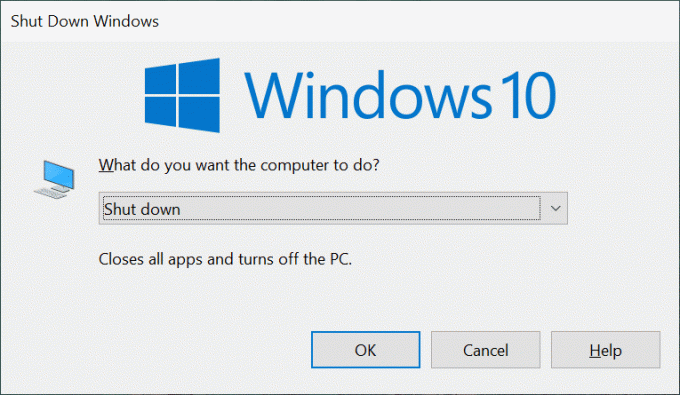
3.클릭 드롭다운 메뉴 버튼 그리고 선택 종료 옵션.
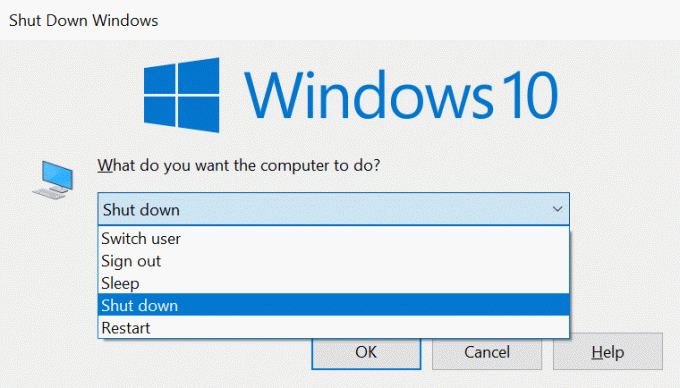
4. 클릭 좋아요 버튼을 누르거나 시작하다 을 누르면 컴퓨터가 종료됩니다.
방법 2: Windows 키 + L 사용
컴퓨터를 종료하지 않고 컴퓨터를 잠그려면 바로 가기 키를 사용하여 종료할 수 있습니다. 윈도우 키 + L.
1. 누르다 윈도우 키 + L 컴퓨터가 즉시 잠깁니다.
2.윈도우키 + L을 누르면 바로 잠금화면이 나옵니다.
방법 3: Ctrl + Alt + Del 사용
다음을 사용하여 컴퓨터를 종료할 수 있습니다. Alt+Ctrl+Del 바로 가기 키. 이것은 또한 컴퓨터를 종료하는 가장 쉽고 빠른 방법 중 하나입니다.
1. 실행 중인 모든 프로그램, 탭 및 응용 프로그램을 닫습니다.
2. 바탕 화면에서 Alt + Ctrl + Del 바로 가기 키. 아래 블루스크린이 뜹니다.
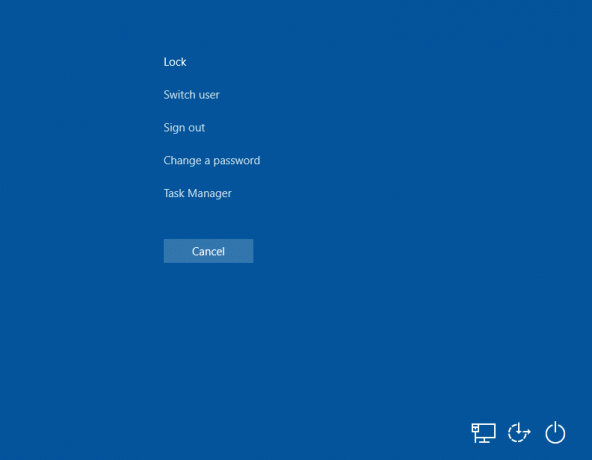
3. 키보드의 아래쪽 화살표 키를 사용하여 로그아웃 옵션 그리고 누르다 시작하다 단추.
4. 컴퓨터가 종료됩니다.
방법 4: Windows 키 + X 메뉴 사용
빠른 액세스 메뉴를 사용하여 PC를 종료하려면 다음 단계를 따르십시오.
1.프레스 윈도우 키 + X 키보드의 바로 가기 키. 빠른 액세스 메뉴가 열립니다.
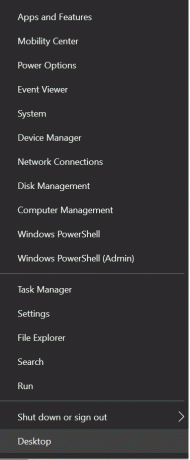
2.s를 선택셧다운 또는 로그아웃 위 또는 아래 화살표 키로 옵션을 누르고 시작하다.
3. 오른쪽에 팝업 메뉴가 나타납니다.
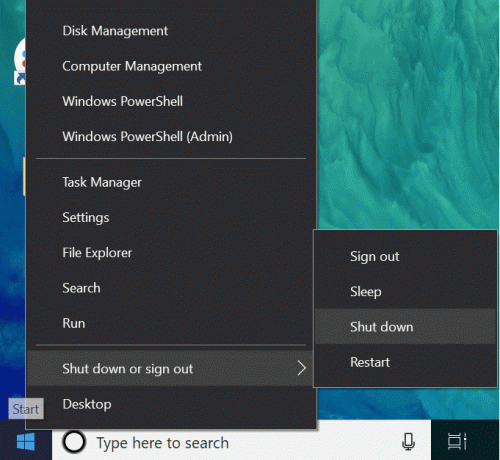
4. 다시 아래쪽 키를 사용하여 종료 오른쪽 메뉴에서 옵션을 누르고 시작하다.
5. 컴퓨터가 즉시 종료됩니다.
방법 5: 실행 대화 상자 사용
실행 대화 상자를 사용하여 컴퓨터를 종료하려면 다음 단계를 따르십시오.
1. 을 눌러 실행 대화 상자를 엽니다. 윈도우 키 + R 키보드에서 바로 가기.
2.명령 입력 종료 -s 실행 대화 상자에서 시작하다.
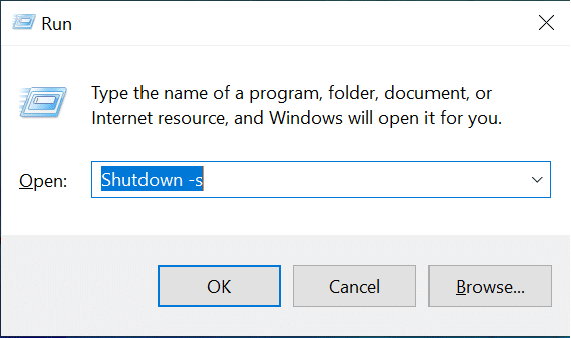
3. 컴퓨터가 1분 후에 로그아웃되거나 1분 후에 컴퓨터가 종료된다는 경고가 표시됩니다.
방법 6: 명령 프롬프트 사용
명령 프롬프트를 사용하여 컴퓨터를 종료하려면 다음 단계를 따르십시오.
1. Windows 키 + R을 누른 다음 입력 cmd 실행 대화 상자에서 Enter 키를 누릅니다.
2.명령 프롬프트 상자가 열립니다. 명령을 입력하십시오 종료 /s 명령 프롬프트에서 누르고 시작하다 단추.
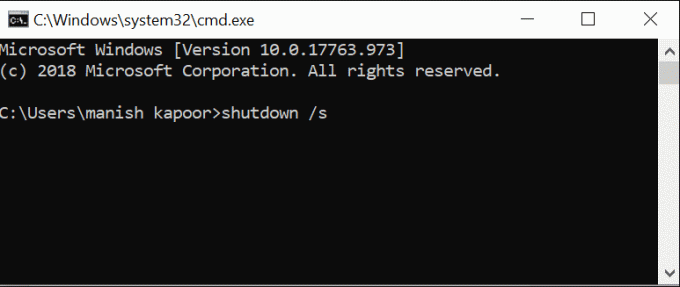
4. 컴퓨터가 1분 이내에 종료됩니다.
방법 7: Slidetoshutdown 명령 사용
고급 방법을 사용하여 컴퓨터를 종료할 수 있으며 이는 Slidetoshutdown 명령을 사용하는 것입니다.
1. 을 눌러 실행 대화 상자를 엽니다. 윈도우 키 + R 바로 가기 키.
2.입력 슬라이드 셧다운 실행 대화 상자에서 명령을 누르고 시작하다.
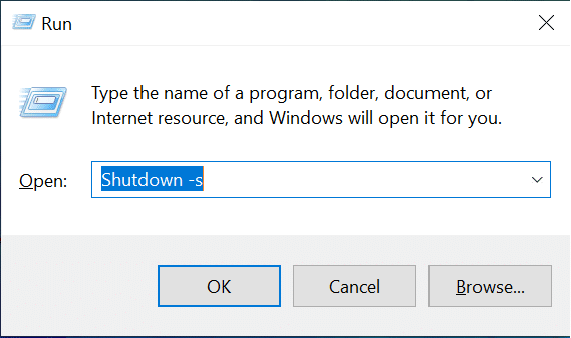
3. 절반 이미지가 있는 잠금 화면이 열리고 PC를 종료하는 슬라이드 옵션이 있습니다.

4.마우스를 사용하여 아래쪽 화살표를 아래쪽으로 드래그하거나 밉니다.
5. 컴퓨터 시스템이 종료됩니다.
추천:
- Windows 10에서 DirectX를 설치할 수 없는 문제 수정
- Windows 10 타임라인에서 Chrome 활동을 쉽게 볼 수 있습니다.
따라서 Windows 키보드 단축키의 주어진 방법 중 하나를 사용하여 쉽게 컴퓨터 시스템을 종료하거나 잠급니다.



